இதேபோன்ற வீடியோ பகிர்வு சமூக வலைப்பின்னல்களில் இருந்து TikTok ஐ தனித்து நிற்கச் செய்யும் அம்சங்களில் டூயட் நிச்சயமாக ஒன்றாகும். நீங்கள் விரும்பும் நபர், நண்பர் அல்லது பிரபலத்துடன் கூட ஒரு சிறிய கிளிப்பை உருவாக்க இது உங்களை அனுமதிக்கிறது. இறுதி முடிவு, நீங்கள் விரும்பும் எந்த டியூன் அல்லது வீடியோவிற்கும் நீங்கள் உதட்டு ஒத்திசைக்கும் வேடிக்கையான பக்கவாட்டு வீடியோவாகும்.

இருப்பினும், இந்த அம்சம் சில பயனர்களுக்கு வேலை செய்யாமல் இருக்கலாம் அல்லது அது தோன்றாது. சில எளிய மென்பொருள் மாற்றங்களுடன் நீங்கள் டூயட்டை இயக்கலாம் என்பதால் கவலைப்படத் தேவையில்லை. தவறான டூயட்டைச் சரிசெய்வதற்கான அனைத்து உதவிக்குறிப்புகள் மற்றும் தந்திரங்களை பின்வரும் பிரிவுகள் உங்களுக்கு வழங்கும்.
TikTok இல் டூயட்டை எவ்வாறு சரிசெய்வது
TikTok டூயட் பிழைகளில் காட்டப்படாத விருப்பம் அல்லது ‘இந்த வீடியோவுக்கு டூயட் அனுமதிக்கப்படவில்லை’ என்ற செய்தியும் அடங்கும். இந்தச் சிக்கல்களில் ஏதேனும் ஒன்றை நீங்கள் கண்டால், பிழைகளைச் சரிசெய்யும் விஷயங்களின் பட்டியலை நாங்கள் தொகுத்துள்ளோம்.
பயன்பாட்டு புதுப்பிப்பு
டூயட் ஒப்பீட்டளவில் புதிய அம்சம் என்பதால், நீங்கள் பழைய TikTok பதிப்பை இயக்கினால் அது வேலை செய்யாமல் போகலாம் அல்லது கிடைக்காமல் போகலாம். புதுப்பிப்புகளைச் சரிபார்க்க, Google Play அல்லது App Store ஐத் துவக்கி, புதுப்பிப்புகள் தாவலைத் தட்டவும்.
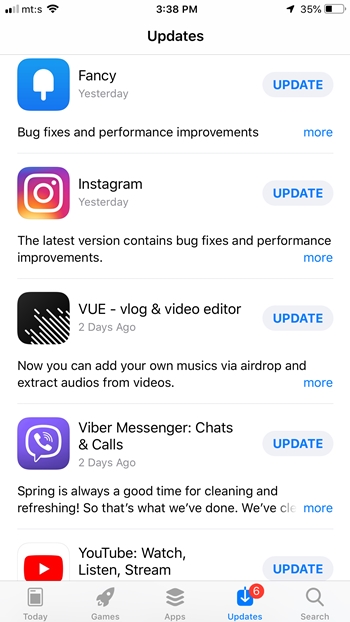
டிக்டோக்கை உலாவவும், அப்டேட்களின் கீழ் ஆப்ஸ் தோன்றினால், அப்டேட் பட்டனை அழுத்தவும். சமீபத்திய மென்பொருளை நிறுவியதும், பயன்பாட்டை மீண்டும் துவக்கி, ஒரு டூயட் செய்ய முயற்சிக்கவும்.
நீங்கள் தேடல் விருப்பத்திற்குச் சென்று "டிக்டோக்" என்று தட்டச்சு செய்யலாம். புதுப்பிப்பு கிடைத்தால், ஆப் ஸ்டோர் அல்லது கூகுள் பிளே ஸ்டோர் உங்களுக்கு விருப்பத்தை வழங்கும்.
பயன்பாட்டில் டூயட் அமைப்புகள்
பெரும்பாலான பயனர்களுக்கு, டூயட்டின் சிக்கல் இங்குதான் உள்ளது. துல்லியமாகச் சொல்வதானால், TikTok மிகவும் குறிப்பிட்ட தனியுரிமை அமைப்புகளைக் கொண்டுள்ளது மற்றும் டூயட் முடக்கப்பட்டிருக்கலாம் அல்லது வரும்போது வரம்பிடப்பட்டிருக்கலாம்.
தேவையான மாற்றங்களைச் செய்ய, கீழ் வலதுபுறத்தில் உள்ள சுயவிவர ஐகானைத் தட்டவும், மேலும் மெனுவை அணுக மூன்று கிடைமட்ட புள்ளிகளைத் தேர்ந்தெடுக்கவும்.
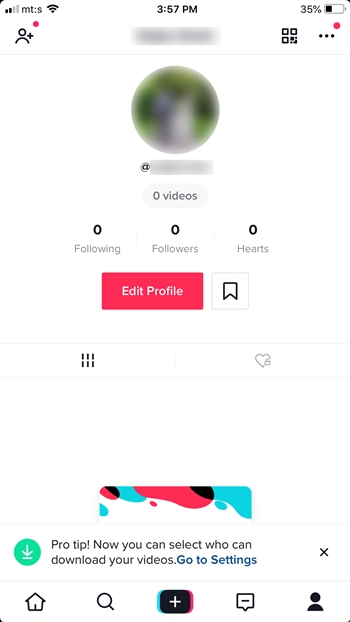
பின்வரும் சாளரத்தில் தனியுரிமை மற்றும் பாதுகாப்பு என்பதைத் தட்டவும், "என்னுடன் யார் டூயட் செய்யலாம்" என்பதற்குச் சென்று, அது இயக்கத்தில் இருப்பதை உறுதிசெய்யவும். அனைவரும், நண்பர்கள் மற்றும் ஆஃப் ஆகிய மூன்று விருப்பங்கள் உள்ளன. உங்களுக்கு கூடுதல் பாதுகாப்பு தேவை என்றால், அமைப்புகளை நண்பர்களுக்கு வைக்கலாம்.
குறிப்பு: மற்ற தரப்பினர் டூயட் ஆஃப் செய்யப்பட்டிருந்தால், அந்தப் பயனருடன் உங்களால் டூயட் பாட முடியாது. இது நண்பர்களுக்கு மட்டும் என அமைக்கப்பட்டிருந்தால், நீங்கள் அவர்களுடன் நண்பர்களாக இருப்பதை முன்கூட்டியே உறுதிப்படுத்திக் கொள்ளுங்கள்.
நல்ல பழைய மறுதொடக்கம்
நீங்கள் பயன்பாட்டைப் புதுப்பித்து, எல்லா அமைப்புகளையும் சரியாகப் பெற்றிருந்தாலும், டூயட் இன்னும் வேலை செய்யவில்லை என்றால் என்ன நடக்கும்? இந்த வழக்கில், உங்கள் ஸ்மார்ட்போனை மறுதொடக்கம் செய்து அது உதவுகிறதா என்பதைப் பார்க்கவும்.
ஒரு எளிய மறுதொடக்கம் அல்லது மென்மையான மீட்டமைப்பு சிறிய மென்பொருள் சிக்கல்கள் மற்றும் டூயட் பாடுவதைத் தடுக்கும் பிழைகளைத் தீர்க்கிறது. கூடுதலாக, இது குற்றவாளியாக இருக்கக்கூடிய பயன்பாட்டு கேச் தரவையும் அழிக்கிறது.
மறுதொடக்கம்/மென்மையான மீட்டமைப்பு முறை நீங்கள் பயன்படுத்தும் சாதனத்தைப் பொறுத்தது. பொதுவாக, நீங்கள் பவர் பட்டன் மற்றும்/அல்லது வால்யூம் ராக்கர்களில் ஒன்றை அழுத்த வேண்டும். எடுத்துக்காட்டாக, இது சைட் பட்டன் மற்றும் புதிய ஐபோன் மாடல்களில் வால்யூம் ராக்கர்களில் ஒன்றாகும்.
பயன்பாட்டு தற்காலிக சேமிப்பை அழிக்கவும்
மற்ற அனைத்தும் தோல்வியுற்றால், டூயட் மீண்டும் செயல்பட, நீங்கள் பயன்பாட்டு தற்காலிக சேமிப்பை அழிக்க வேண்டியிருக்கும். Android மற்றும் iOS இல் இந்த முறை சற்று வித்தியாசமானது, தேவையான செயல்களை கீழே பார்க்கவும்.
அண்ட்ராய்டு
மேலும் மெனுக்களை அணுக, அமைப்புகளைத் துவக்கி சேமிப்பகத்தைத் தேர்ந்தெடுக்கவும். நிறுவப்பட்ட அனைத்து பயன்பாடுகளின் பட்டியலை முன்னோட்டமிட மற்ற பயன்பாடுகளைத் தட்டவும் மற்றும் TikTok க்கு செல்லவும். TikTok சாளரத்தை அணுகியதும், "கேச் அழி" பொத்தானை அழுத்தவும், நீங்கள் முடித்துவிட்டீர்கள். இது உங்கள் உள்நுழைவுத் தகவலையும் சேமித்த தரவையும் அகற்றாது என்பதை நீங்கள் அறிந்திருக்க வேண்டும்.
iOS
அமைப்புகள் பயன்பாட்டைத் தட்டவும், பொது என்பதைத் தேர்ந்தெடுக்கவும், பின்னர் ஐபோன் சேமிப்பகத்தைத் தேர்ந்தெடுக்கவும். இது ஆப்ஸின் பட்டியலையும் அவை பயன்படுத்தும் டேட்டாவின் அளவையும் தருகிறது. அமைப்புகள் சாளரத்தை அணுக கீழே ஸ்வைப் செய்து டிக்டோக்கில் தட்டவும். பயன்பாட்டிலிருந்து தேக்ககப்படுத்தப்பட்ட எல்லா தரவையும் அகற்ற "ஆஃப்லோட் ஆப்" என்பதைத் தேர்ந்தெடுக்கவும்.
இது அடிப்படையில் டிக்டோக்கை நிறுவல் நீக்குகிறது, ஆனால் அனைத்து முக்கியமான தரவையும் சேமிக்கிறது. நீங்கள் முடித்ததும், ஆப் ஸ்டோருக்குச் சென்று பயன்பாட்டை மீண்டும் நிறுவவும். ஏற்றப்பட்ட உடனேயே அதே சாளரத்தில் இருந்தும் செய்யலாம்.
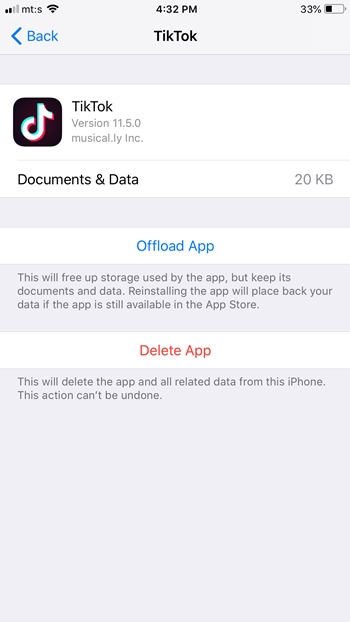
முக்கிய குறிப்புகள்
முந்தைய படிகள் சமீபத்திய iOS மற்றும் Android மென்பொருளுக்கு பொருந்தும். ஆண்ட்ராய்டு ஓரியோவைப் பயன்படுத்துபவர்கள் அமைப்புகளில் இருந்து ஆப் மேனேஜரை அணுகி அங்கிருந்து தொடர வேண்டும்.
நீங்கள் வீடியோக்களை வரைவுகளாகச் சேமித்திருந்தால், தற்காலிக சேமிப்பை அழிக்கும் அல்லது அவற்றை நிறுவல் நீக்குவது கோப்புகளை நீக்கிவிடும். இந்த விருப்பங்களில் ஒன்றைச் செய்வதற்கு முன், வீடியோவை உங்கள் மொபைலில் சேமிக்க மறக்காதீர்கள்.
பிணைய இணைப்பு
TikTok சரியாக வேலை செய்ய நிலையான இணைய இணைப்பு தேவை. உங்கள் TikTok டூயட் விருப்பம் ஏற்றுவதில் சிக்கியிருந்தால், அது உங்கள் இணைய இணைப்பாக இருக்கலாம்.
பெரும்பாலான நேரங்களில் உங்கள் ஃபோனை ஆஃப் செய்துவிட்டு மீண்டும் ஆன் செய்தால் நெட்வொர்க் பிரச்சனைகள் தீரும். நீங்கள் iOS அல்லது Android ஐப் பயன்படுத்தினாலும், அமைப்புகளில் செல்லுலார் தரவுக்கான அணுகல் TikTop இல் உள்ளதா என்பதைச் சரிபார்க்க வேண்டும்.
நீங்கள் வைஃபையைப் பயன்படுத்துகிறீர்கள் எனில், வைஃபையை ஆஃப் செய்துவிட்டு, முடிந்தால் செல்லுலார் டேட்டாவைப் பயன்படுத்தவும். உங்கள் அலைவரிசையைப் பொறுத்து, TikTok டூயட் சரியாக வேலை செய்யாத அளவுக்கு வலுவான இணைப்பை உருவாக்குவதில் உங்களுக்கு சிக்கல்கள் இருக்கலாம்.
டூயட்டில் ஆடியோ இல்லை
கடந்த சில மாதங்களில் பல பயனர்கள் தங்கள் மைக்ரோஃபோனைக் காட்டாத சிக்கலைப் புகாரளித்துள்ளனர், எனவே அவர்களால் அவர்களின் TikTok டூயட்களை உருவாக்க முடியவில்லை. பயனர்கள் டூயட்டைக் காட்டிலும் "ரியாக்ட்" விருப்பத்தைப் பயன்படுத்தலாம் என்பது ஒருமித்த கருத்து.
இருப்பினும், இது சரியான தீர்வு அல்ல, ஏனெனில் நேரம் முடக்கப்பட்டிருக்கலாம் மற்றும் அம்சம் டூயட் அம்சத்தைப் போன்றது அல்ல.
சரிபார்க்க வேண்டிய மற்றொரு விஷயம் உங்கள் தொலைபேசியின் அனுமதிகள். ஆடியோ ரெக்கார்டிங்கில் சிக்கலை நீங்கள் சந்தித்தால், அது வழக்கமான வீடியோக்களில் நடக்கிறதா அல்லது டூயட்களில் மட்டும் நடக்கிறதா? இவை இரண்டும் இருந்தால், உங்கள் ஃபோனின் அமைப்புகளுக்குச் சென்று, உங்கள் மைக்கை அணுகுவதற்கும் ஆடியோவைப் பதிவு செய்வதற்கும் TikTok க்கு அனுமதி உள்ளதா என்பதை உறுதிப்படுத்திக் கொள்ளுங்கள்.
மேலே குறிப்பிட்டுள்ளபடி தனியுரிமை அமைப்புகளை மாற்றுவதைத் தவிர்த்து, டூயட் சிக்கல்களுக்கு நாங்கள் கண்ட ஒரே நிரூபிக்கப்பட்ட தந்திரம், பயன்பாட்டைப் புதுப்பித்தல். நீங்கள் அதை சமீபத்தில் புதுப்பித்திருந்தாலும், புதிய புதுப்பிப்புகள் அடிக்கடி வெளியிடப்படுவதால் மீண்டும் சரிபார்க்கவும்.
டிக்டோக்கில் டூயட் செய்வது எப்படி
டூயட் அம்சத்தை சரிசெய்ய உதவிக்குறிப்புகள் மற்றும் தந்திரங்கள் உங்களுக்கு உதவியது என்று நம்புகிறோம், மேலும் அருகருகே சில வீடியோக்களை உருவாக்குவதற்கான நேரம் இது.
படி 1
நீங்கள் டூயட் பாட விரும்பும் வீடியோவைக் கண்டறிய TikTok முதன்மைத் திரையில் உலாவவும். திரையின் வலது பக்கத்தில் உள்ள பகிர் பொத்தானைத் தட்டவும் மற்றும் பாப்-அப் சாளரத்தில் இருந்து டூயட் விருப்பத்தைத் தேர்ந்தெடுக்கவும்.
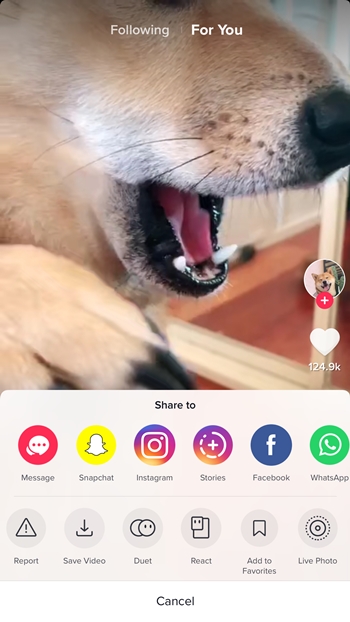
படி 2
திரை இரண்டாகப் பிரிந்து, நீங்கள் தேர்ந்தெடுத்த வீடியோவிற்கு அடுத்து உங்கள் வீடியோவை இப்போது பதிவு செய்யலாம். நீங்கள் பதிவு செய்யும் போது மற்றொன்று தானாக இயங்கும்.
படி 3
உங்கள் பதிவை தனித்துவமாக்க சில ஸ்டிக்கர்கள் மற்றும் வடிப்பான்களைச் சேர்த்து, அதற்கான அட்டையைத் தேர்ந்தெடுக்கவும். நீங்கள் முடித்ததும், இடுகையைத் தட்டவும், அது ஒளிபரப்பாகும்.
எப்போதும் பெர்ஃபெக்ட் பிட்சில் டூயட்
நீங்கள் டூயட்டை சரிசெய்துவிட்டீர்கள் என்று வைத்துக்கொள்வோம், அதை எப்படி வைரலாக்குவது என்பதற்கான சில குறிப்புகள் இங்கே உள்ளன. உங்கள் டூயட்டில் குறிச்சொற்களைச் சேர்ப்பது அதிக விருப்பங்களுக்கான வாய்ப்புகளை அதிகரிக்கிறது மற்றும் அதை இன்ஸ்டாகிராமில் பகிர்வதற்கும் பொருந்தும்.
உங்கள் சுயவிவரத்தில் அதிக கவனத்தை ஈர்க்கும் என்பதால் மற்ற டூயட்களையும் கருத்து தெரிவிக்கவும் விரும்பவும்.